微信小程序 Toast自定义实例详解
微信小程序 Toast自定义实例详解
实现类似于Android的Toast提示
index.js:
var timer;
var inputinfo = "";
var app = getApp()
Page({
data: {
animationData:"",
showModalStatus:false
},
onLoad: function () {
},
showModal: function () {
// 显示遮罩层
var animation = wx.createAnimation({
duration: 200,
timingFunction: "linear",
delay: 0
})
this.animation = animation
animation.translateY(200).step()
this.setData({
animationData: animation.export(),
showModalStatus: true
})
setTimeout(function () {
animation.translateY(0).step()
this.setData({
animationData: animation.export()
})
}.bind(this), 200)
console.log("准备执行");
timer = setTimeout(function () {
if(this.data.showModalStatus){
this.hideModal();
console.log("是否执行");
}
}.bind(this), 3000)
},
clickbtn:function(){
if(this.data.showModalStatus){
this.hideModal();
}else{
this.showModal();
}
},
hideModal: function () {
if(timer != null){
clearTimeout(timer);
timer = null;
}
// 隐藏遮罩层
var animation = wx.createAnimation({
duration: 200,
timingFunction: "linear",
delay: 0
})
this.animation = animation
animation.translateY(200).step()
this.setData({
animationData: animation.export(),
})
setTimeout(function () {
animation.translateY(0).step()
this.setData({
animationData: animation.export(),
showModalStatus: false
})
}.bind(this), 200)
},
})
index.wxml:
<button type="default" bindtap="clickbtn">
点击
</button>
<view class="commodity_screen" bindtap="hideModal" wx:if="{{showModalStatus}}"></view>
<view animation="{{animationData}}" class="commodity_attr_box" wx:if="{{showModalStatus}}">
<!--对话框标题-->
<view class="title-view">
<view class="toast-view">
要显示的内容
</view>
</view>
</view>
效果图:
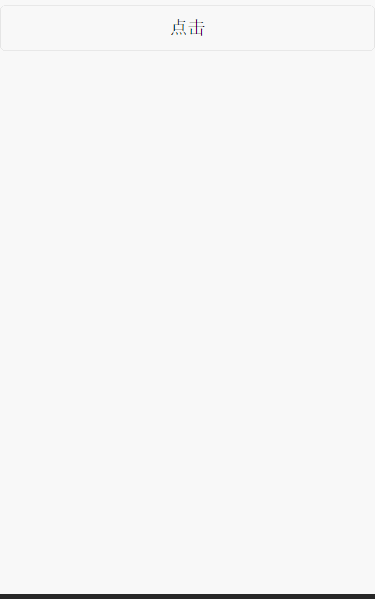
源码下载链接:http://xiazai.jb51.net/201701/yuanma/toastTestNew(jb51.net).rar
感谢阅读,希望能帮助到大家,谢谢大家对本站的支持!
赞 (0)

